عند العثور على قوالب الاستنسل عبر الإنترنت وتنزيلها، يخزنها Visio في مجلد الأشكال الخاصة بي . حيث يمكنك العثور عليها عندما تكون جاهزا لاستخدامها في الرسومات التخطيطية الخاصة بك.
-
عند تنزيل استنسل، ويسألك شريط الإعلامات عما إذا كنت تريد فتح الملف أو حفظه، انقر فوق السهم الموجود بجانب حفظ وانقر فوق حفظ باسم.
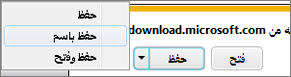
-
في المربع حفظ باسم ، أدخل اسما للملف إذا أردت، ثم احفظ الملف في مجلد الأشكال الخاص بي ، الموجود داخل مجلد المستندات الافتراضي (المستندات أو المستندات، استنادا إلى إصدار Windows الخاص بك).
-
ابحث عن الاستنسل الجديد في Visio من خلال نافذة الأشكال . انقر فوق مزيد من الأشكال > الأشكال > تنظيم الأشكال. يمكنك بعد ذلك التنقل في المجلد حيث حفظت قوالب الاستنسل وفتحها. ينضم الاستنسل الجديد إلى قائمة الاستنسل في نافذة الأشكال .
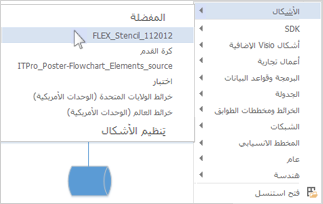
عند حفظ الرسم، تظهر قوالب الاستنسل التي تراها في قائمة استنسل نافذة الأشكال في المرة التالية التي تفتح فيها الرسم.
إذا كنت تريد جعل استنسل تم تنزيله جزءا من قالب، فشاهد إضافة استنسل إلى قالب.
حفظ شكل جديد في استنسل
الأشكال غير متوفرة للتنزيل بشكل فردي - يجب أن تكون جزءا من استنسل. ولكن يمكنك نسخ أي شكل إلى استنسل في مكتبة الأشكال الخاصة بي من قوالب الاستنسل.
انقر بزر الماوس الأيمن فوق الشكل، وأشر إلى إضافة إلى الأشكال، ثم انقر فوق الاستنسل الذي تريد إضافته إليه.
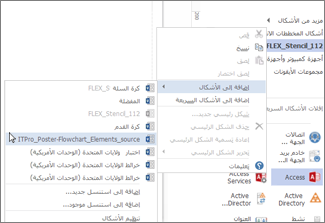
لبدء استنسل جديد مع هذا الشكل كمحتوياته الأولى، انقر فوق إضافة إلى استنسل جديد.
تلميح: لا يمكن إضافة أشكال جديدة إلى قوالب الاستنسل المضمنة في Visio، ولكن يمكنك نسخ استنسل مضمن وإضافة أشكال إلى تلك النسخة. لمزيد من المعلومات حول إنشاء قوالب الاستنسل وإنشائها، راجع إنشاء قوالب استنسل مخصصة وحفظها ومشاركتها.










